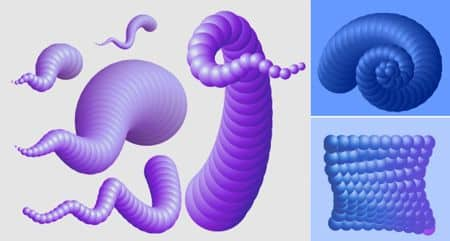
Narzędzie Metamorfoza jest doskonale znane użytkownikom programu CorelDRAW, jednak w ciągu ostatnich kilku lat jego działanie zostało usprawnione, a mianowicie zostały wprowadzone bardziej interakcyjne opcje stosowania metamorfoz na obiektach.
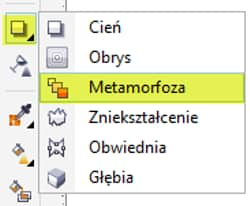
Metamorfoza to płynne przechodzenie jednego obrazu w drugi.
Aby przeprowadzić metamorfozę, potrzebne są dwa obiekty. Jeden z nich będzie punktem początkowym, a drugi końcowym metamorfozy. Metamorfoza to tak naprawdę sekwencja obiektów nakładających się na siebie wzdłuż ścieżki. Kształt, a także wypełnienie i kontury obiektów są stopniowo modyfikowane, aż przyjmą kształt wybranych obiektów początkowych i końcowych.
Metamorfoza jest jednym z najbardziej wszechstronnych narzędzi w programie CorelDRAW, dlatego warto poznać jego możliwości. Utworzymy prosty efekt 3D, korzystając z narzędzia Metamorfoza, co pozwoli zaprezentować działanie narzędzia.
Na początek trzeba utworzyć wszystkie elementy, które zostaną poddane metamorfozie. Korzystając z narzędzia Elipsa, narysuj dwa koła i nadaj im promieniowe wypełnienie tonalne.
Następnie użyj narzędzia Rysunek odręczny, aby narysować ścieżkę, która posłuży jako trajektoria metamorfozy.
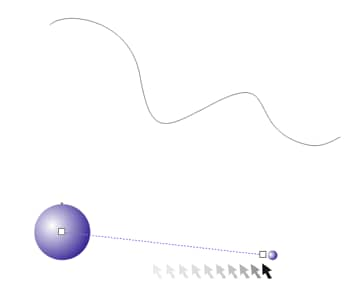
Po utworzeniu wszystkich elementów zaznacz narzędzie Metamorfoza i kliknij lewym przyciskiem myszy lewe koło. Teraz, nie zwalniając przycisku myszy, przeciągnij wskaźnik nad drugie koło. Zwolnij przycisk myszy. Metamorfoza jest już w zasadzie gotowa.
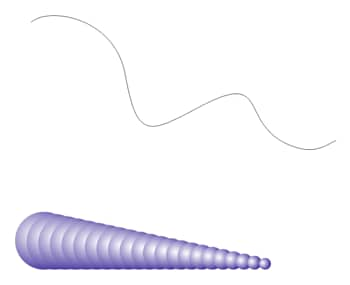
Zaznacz grupę obiektów uzyskanych w wyniku metamorfozy, a następnie kliknij ikonę Nowa ścieżka na pasku właściwości narzędzia Metamorfoza. Wskaźnik zastąpi czarna falista strzałka.
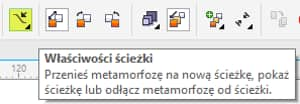
Kliknij wcześniej narysowaną ścieżkę — metamorfoza zostanie przeprowadzona wzdłuż tej ścieżki.
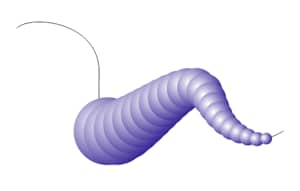
Aby uzyskać bardziej skomplikowany wygląd, wybierz nową zmodyfikowaną grupę i kliknij pozycję Więcej opcji metamorfozy na pasku właściwości. Zaznacz pole wyboru obok opcji Metamorfoza wzdłuż całej ścieżki.

Obiekty zostaną automatycznie rozłożone wzdłuż ścieżki.
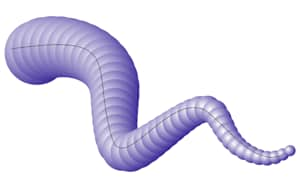
Jeśli chcesz uzyskać lepszy efekt, możesz zwiększyć liczbę kroków metamorfozy lub rozmiar pierwszego bądź drugiego obiektu. Narzędzie Metamorfoza jest wyjątkowo interakcyjne, a wprowadzane zmiany można na bieżąco obserwować.
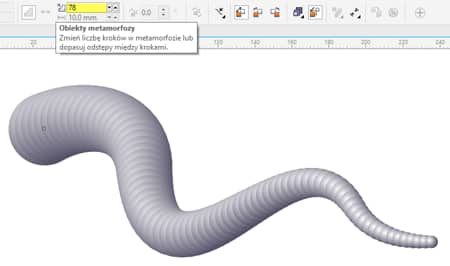
Zmieniając liczbę kroków metamorfozy oraz pierwszy lub drugi obiekt, uzyskamy inne rezultaty. Pamiętaj, że możesz też zmienić węzły początkowej ścieżki, przez co zmieni się efekt metamorfozy.
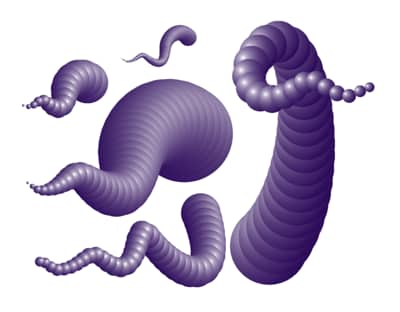
Ścieżkę można usunąć po uzyskaniu satysfakcjonującego rezultatu, gdy nie będzie już konieczna zmiana właściwości elementów biorących udział w procesie. W tym celu przejdź kolejno do menu obiektu > Rozłącz - Metamorfoza. Następnie kliknij ścieżkę i usuń ją klawiszem Delete.
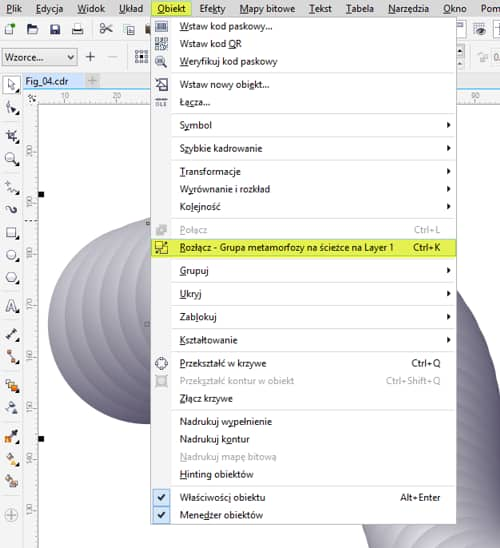
Jak widać, narzędzie Metamorfoza może posłużyć do tworzenia efektów trójwymiarowych. Ale można uzyskać jeszcze więcej. Technika prowadzenia kolejnych kroków metamorfozy wzdłuż ścieżki pozwala otrzymywać przeróżne kształty. Wystarczy zmienić liczbę kroków i kształt ścieżki lub obiektów wyznaczających ścieżkę, aby przekonać się, że korzystając z tego narzędzia można tworzyć bardzo interesujące efekty, jak na przykład te widoczne poniżej.
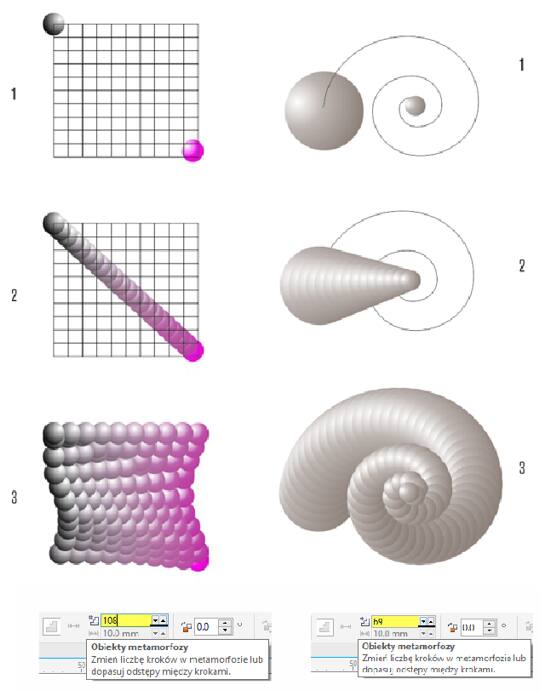
---------------
Autorką niniejszego samouczka jest Anna María López López — wszechstronna projektantka, założycielka witryny www.corelclub.org, a także autorka licznych książek na temat projektowania cyfrowego, m.in. www.cursodisenografico.net.
Źródło: http://www.corelclub.org/tutorial-creando-formas-con-volumen-y-aspecto-3d/